Skype-Desktop-App erhält geteilte Ansicht zurück
Wie Sie vielleicht bereits wissen, wird Microsoft die klassische Skype-App im November 2018 einstellen. Eine seiner beliebtesten Funktionen, Split View, kommt endlich auf den neuesten Skype Desktop.
Skype Desktop tritt dem Store-App, das im Oktober 2018 das gleiche Feature erhalten hat.

Die neue Skype-Desktop-App verfügt über eine sehr schlanke Benutzeroberfläche. Es folgt dem modernen Trend des flachen minimalistischen Designs mit Glyphensymbolen und nirgendwo Grenzen. Dieses Design wird in allen anderen Microsoft-Produkten verwendet. Es ist eine Elektronen-basierte Anwendung.
Split View ist ein spezieller Modus der App, der es ermöglicht, jede Konversation in einem separaten Fenster zu führen, anstatt sie alle in einem einzigen Fenster anzuzeigen, das mit dem Kontaktfeld zusammengeführt wird.
Die Split View-Funktion ist in Skype Desktop ab der Insider Preview-Version 8.51.76.74 verfügbar. 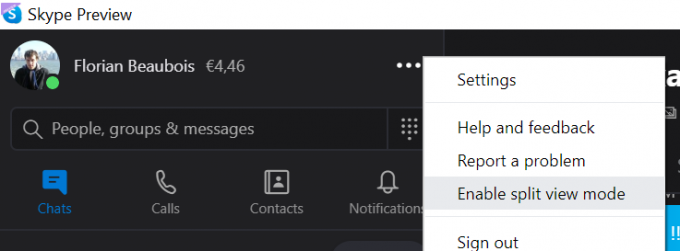

Zum jetzigen Zeitpunkt steht diese Funktion ausschließlich Nutzern des Skype App Preview-Programms zur Verfügung. Um die Funktion auszuprobieren, müssen Sie auf die Menüschaltfläche mit den drei Punkten ("…") klicken und dann aus dem Menü "Geteilten Ansichtsmodus aktivieren" auswählen.
Danach werden im Hauptfenster nur Ihre Kontakte angezeigt. Doppelklicken Sie auf einen beliebigen Kontakt, um eine neue Unterhaltung in einem neuen Fenster zu öffnen.
Um die Standarddarstellung wiederherzustellen, verwenden Sie die Letzte Chats öffnen Schaltfläche in der oberen linken Ecke jedes Chat-Fensters verfügbar. Außerdem kann die Split View-Funktion im Hauptmenü ("...") deaktiviert werden.
Dieser neue Modus sollte von Benutzern der klassischen Skype-App begrüßt werden. Microsoft arbeitet aktiv daran, Benutzer von Skype 7 auf das moderne Skype 8 umzustellen.


